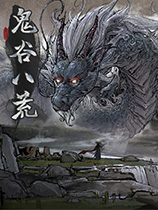水淼GIF动画录制精灵 v1.1.0.6下载
官方软件信息
- 软件名称水淼GIF动画录制精灵 v1.1.0.6下载
- 支持语言简体中文
- 授权方式免费软件
- 更新日期2025年8月2日
- 文件大小8.02MB
- 下载文件名smgiflzjl-v1.1.0.0.zip
软件介绍
水淼GIF动画录制精灵软件
水淼GIF动画录制精灵是由水淼软件出品的非常多的人都在使用人用的一款GIF动画录制软件。该软件可以将屏幕指定区域的任何动作录制下来保存到GIF文件。
水淼GIF动画录制精灵是由水淼软件出品的非常多的人都在使用人用的一款GIF动画录制软件。该软件可以将屏幕指定区域的任何动作录制下来保存到GIF文件。右键单击“保存动画”图标可以复制GIF到剪辑板(可在QQ聊天窗口粘贴)。水淼GIF动画录制精灵采用“动态区域定位”压缩算法可以极高压缩录制好的GIF文件大小。但这个算法有个缺点,就是不能很好压缩变化幅度大的屏幕动作,像软件里的一个功能“跟随鼠标”,就是可以实现鼠标移动到哪就录制到哪,但这样变化幅度大,所以压缩效果不是很好。所以一般建议固定位置录制(就是取消打勾鼠标跟随),这样压缩效果可以较大化。比如你画出一个框,在框里你打字的过程,就能很好被程序压缩,GIF文件大小就很小。另外你也可以通过设置品质为“稍逊”来降低较多一半大小。
水淼GIF动画录制精灵快捷键介绍::
F8:选择录制区域
F9:录制或暂停
F10:停止
F11:显示或隐藏外框
Alt+F12:显示或隐藏托盘图标(当需要监控使用者在本电脑上操作过什么时,可以启用“保存每帧图”功能,并且配合隐藏托盘图标功能避免使用者发觉)
如果在其他窗口前端出现按键冲突,你可以加上Ctrl、Alt键、Shift键什么的来避开冲突,被软件均可识别。
按下按键后可查看托盘图标状态来判断录制状态。
内圈全红色图标:正在录制
内圈黑一横图标:出现静止画面
内圈黑二横图标:暂停录制
水淼GIF动画录制精灵 v1.1.0.0更新:
隐藏高级设置、删减多余组件以节省界面空间;更改程序图标,并修改托盘图标避免2003系统下移动崩溃;其他更新。
下载帮助:点击水淼GIF动画录制精灵软件立即下载,解压后安装,一直点下一步,直到安装完成,再打开使用。
软件截图
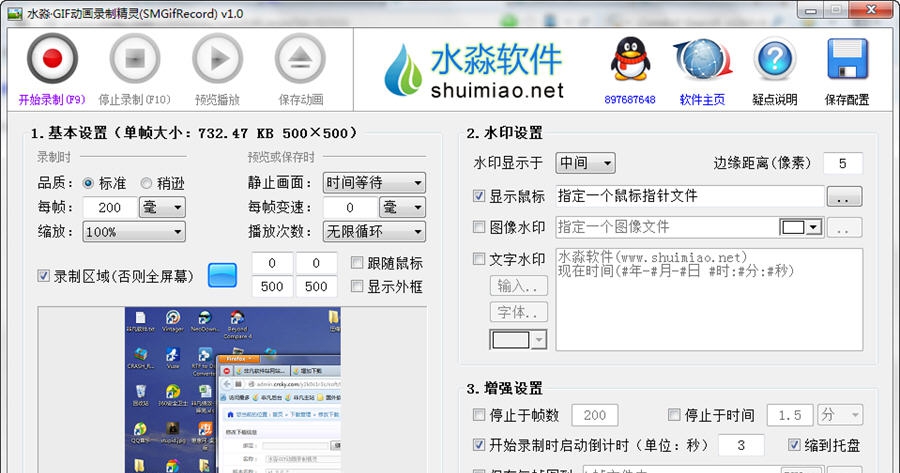
版权声明
水淼GIF动画录制精灵软件所展示的资源内容均来自于第三方用户上传分享,您所下载的资源内容仅供个人学习交流使用,严禁用于商业用途,软件的著作权归原作者所有,如果有侵犯您的权利,请来信告知,我们将及时撤销。
收起内容
同类软件
相关推荐

玛奇手机动漫大师 v2.1.1236下载

SwfModify v1.0.0.7下载

都叫兽gif制作 v15.3.17.16下载

honeycam(gif动图制作工具) v2.13下载

LICEcap(gif动画录制工具) v1.33下载

Prezi v6.29下载

focusky微课/课件制作软件 v3.7.6下载

3dsMax2016 瀹樻柟涓媣1.5下载

任性动图 v9.8.7下载

GifCam(GIF录制编辑工具) v6.6下载

Screen to Gif(gif动画录制软件) v2.29下载

BluffTitler(3D文本动画工具) v14.8.0.6下载

网渲渲染器 v1.0.6下载

鸿蒙PC小型GIF快手 v1.5下载

完美GIF视频录制专家 v1.4下载

小江QQ空间模块提取 v1.5下载

小小gif录制 v1.6下载

Gif录制助手 v1.0.4下载